Reparar Outlook Express
En ocasiones, este programa puede fallar y darnos algún error, no dejarnos borrar algún correo, etc. (Cuando te da un error de conexión al servidor, asegúrate antes de que no es problema de la conexión a internet o de tu servidor de correo). Vamos a ver posibles soluciones para que vuelva a funcionar bien:
1. Empezaremos por la más fácil. Este programa dispone de un ejecutable que repara el programa en caso de fallo. Para ello debes abrir el explorador de Windows pulsar tecla (Windows + E) y acceder a la ruta de este programa, que normalmente suele encontrarse en C:\Archivos de programa\Outlook Express. Ahí podremos encontrar un archivo que se llama setup50.exe. Pues bien, en caso de fallo lo ejecutamos pulsando doble click en ese archivo (debes tener cerrado Outlook).
Aparentemente no se muestra ningún mensaje ni surge ningún cambio que podamos apreciar, pero sin embargo esto soluciona muchos de los problemas.
2. Hay veces que no podemos borrar un correo que se ha quedado bloqueado. Prueba lo siguiente:
Outlook Express -> Archivo -> Carpeta -> Compactar todas las carpetas.
Luego trata de eliminar el mensaje.
 3. Y ahora el paso más complejo, si no nos ha valido ninguno de los pasos anteriores. Vamos a reconstruir la bandeja de entrada (suele ser la que se daña, aunque también podemos seguir los mismos pasos para reconstruir las otras bandejas):
3. Y ahora el paso más complejo, si no nos ha valido ninguno de los pasos anteriores. Vamos a reconstruir la bandeja de entrada (suele ser la que se daña, aunque también podemos seguir los mismos pasos para reconstruir las otras bandejas):
- Abre Outlook Express y mueve todos los mensajes de la Bandeja de entrada a la carpeta Borrador, simplemente selecciona y arrastra los correos a esa carpeta. (Con este paso vamos a hacer copia de los correos que tenemos para no perderlos. Aquí te aconsejo que antes borres todos los que no te hagan falta).
- Cierra Outlook Express.
- Ahora debemos acceder a la dirección donde Outlook Express guarda los datos de los correos. Debe ser algo parecido a esto:
C:\Documents and Settings\TU NOMBRE DE USUARIO WINDOWS\Configuración local\Datos de programa\Identities\{NUMERO MUY LARGO}\Microsoft\Outlook Express
(Si quieres, tambien puedes localizar esta carpeta dando una busqueda en C: y poniendo para buscar *.dbx ,luego, sobre cualquiera de los archivos encontrados, botón derecho, abrir carpeta contenedora).
Una vez localizada esta carpeta se mostrarán una serie de archivos como son: Bandeja de entrada.dbx , Bandeja de salida.dbx , Elementos eliminados.dbx ....
- Selecciona el archivo Bandeja de entrada.dbx y lo borras directamente.
- Cerramos la carpeta anterior y abrimos Outlook Express, veremos que la Bandeja de entrada esta ahora vacía (se ha creado nueva por lo que cualquier posible error que tuviera se ha eliminado). Movemos ahora los mensajes que almacenamos temporalmente en Borradores al nuevo Buzón de Entrada. Con esto, tenemos una bandeja de entrada nueva, con los correos salvados y, posiblemente, con el problema solucionado.
Ánimo y... suerte!.
1. Empezaremos por la más fácil. Este programa dispone de un ejecutable que repara el programa en caso de fallo. Para ello debes abrir el explorador de Windows pulsar tecla (Windows + E) y acceder a la ruta de este programa, que normalmente suele encontrarse en C:\Archivos de programa\Outlook Express. Ahí podremos encontrar un archivo que se llama setup50.exe. Pues bien, en caso de fallo lo ejecutamos pulsando doble click en ese archivo (debes tener cerrado Outlook).
Aparentemente no se muestra ningún mensaje ni surge ningún cambio que podamos apreciar, pero sin embargo esto soluciona muchos de los problemas.
2. Hay veces que no podemos borrar un correo que se ha quedado bloqueado. Prueba lo siguiente:
Outlook Express -> Archivo -> Carpeta -> Compactar todas las carpetas.
Luego trata de eliminar el mensaje.
 3. Y ahora el paso más complejo, si no nos ha valido ninguno de los pasos anteriores. Vamos a reconstruir la bandeja de entrada (suele ser la que se daña, aunque también podemos seguir los mismos pasos para reconstruir las otras bandejas):
3. Y ahora el paso más complejo, si no nos ha valido ninguno de los pasos anteriores. Vamos a reconstruir la bandeja de entrada (suele ser la que se daña, aunque también podemos seguir los mismos pasos para reconstruir las otras bandejas):- Abre Outlook Express y mueve todos los mensajes de la Bandeja de entrada a la carpeta Borrador, simplemente selecciona y arrastra los correos a esa carpeta. (Con este paso vamos a hacer copia de los correos que tenemos para no perderlos. Aquí te aconsejo que antes borres todos los que no te hagan falta).
- Cierra Outlook Express.
- Ahora debemos acceder a la dirección donde Outlook Express guarda los datos de los correos. Debe ser algo parecido a esto:
C:\Documents and Settings\TU NOMBRE DE USUARIO WINDOWS\Configuración local\Datos de programa\Identities\{NUMERO MUY LARGO}\Microsoft\Outlook Express
(Si quieres, tambien puedes localizar esta carpeta dando una busqueda en C: y poniendo para buscar *.dbx ,luego, sobre cualquiera de los archivos encontrados, botón derecho, abrir carpeta contenedora).
Una vez localizada esta carpeta se mostrarán una serie de archivos como son: Bandeja de entrada.dbx , Bandeja de salida.dbx , Elementos eliminados.dbx ....
- Selecciona el archivo Bandeja de entrada.dbx y lo borras directamente.
- Cerramos la carpeta anterior y abrimos Outlook Express, veremos que la Bandeja de entrada esta ahora vacía (se ha creado nueva por lo que cualquier posible error que tuviera se ha eliminado). Movemos ahora los mensajes que almacenamos temporalmente en Borradores al nuevo Buzón de Entrada. Con esto, tenemos una bandeja de entrada nueva, con los correos salvados y, posiblemente, con el problema solucionado.
Ánimo y... suerte!.

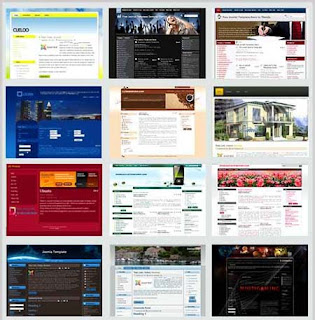.jpg)

Comentarios
Publicar un comentario